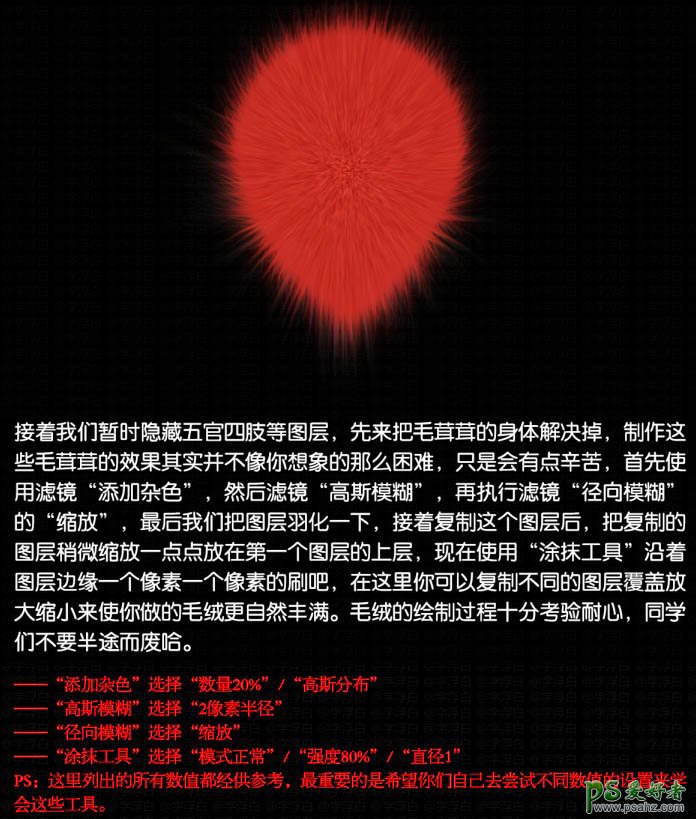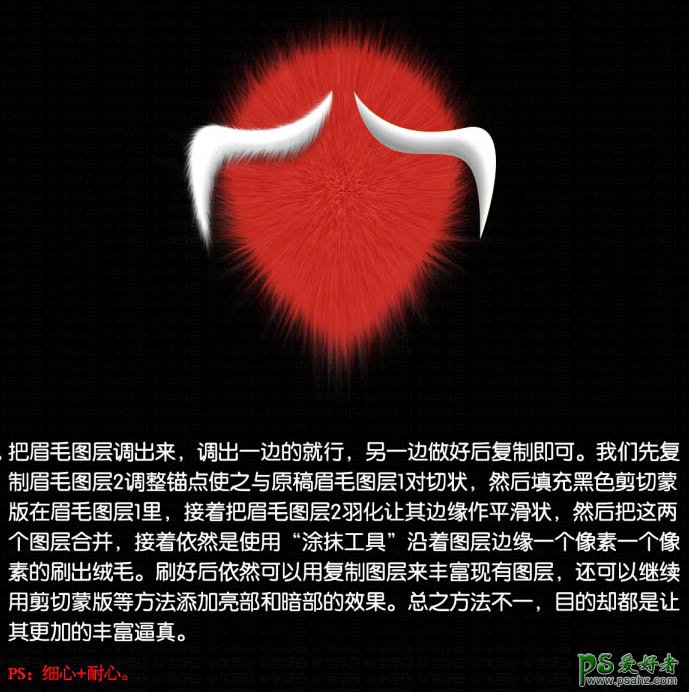Photoshop手绘可爱的卡通头像失量图-超萌的卡通绒毛宠物头像(2)
2、接着我们暂时隐藏五官四肢等图层,先来把毛茸茸的身体解决掉,制作这些毛茸茸的效果其实不像你想象的那么困难,只是会有点幸苦,首先使用滤镜“添加杂色”,然后滤镜“高斯模糊”,再执行滤镜“径向模糊”的“缩放”,最后我们把图层羽化一下。 接着复制这个图层后,把复制图层稍微缩放一点点放在第一个图层的上层,现在使用“涂抹工具”沿着图层边缘一个像素一个像素的刷吧,在这里你可以复制不同的图层复制放大缩小来使你做的毛绒更自然丰满。毛绒的绘制过程十分考验耐心,同学们不要半途而废哈。 添加杂色选择:数量20%/高斯分布。 高斯模糊选择2像素半径。 径向模糊选择缩放。 涂抹工具选择模式正常/强度80%/直径1。
3、把眉毛图层调出来,调出一边的就行,另一边做好后复制即可。我们先复制眉毛图层2调整锚点使之与原稿眉毛图层1对切状,然后填充黑色剪切蒙版在眉毛图层1里,接着把眉毛图层2羽化让其边缘做平滑状,然后把这两个图层合并。 接着依然是使用涂抹工具沿着图层边缘一个像素一个像素的刷出绒毛。刷好后依然可以用复制图层来丰富现有图层,还可以继续用剪切蒙版等方法添加亮部和暗部的效果。总之方法不一,目的却都是让其更加的丰富逼真。